本文为您详细介绍Windows 10 VPN设置步骤,助您轻松连接远程网络,确保数据传输安全。从选择合适的VPN服务开始,到配置网络设置和连接,一步步指导,让您的远程办公和在线活动更加安心。
VPN简介
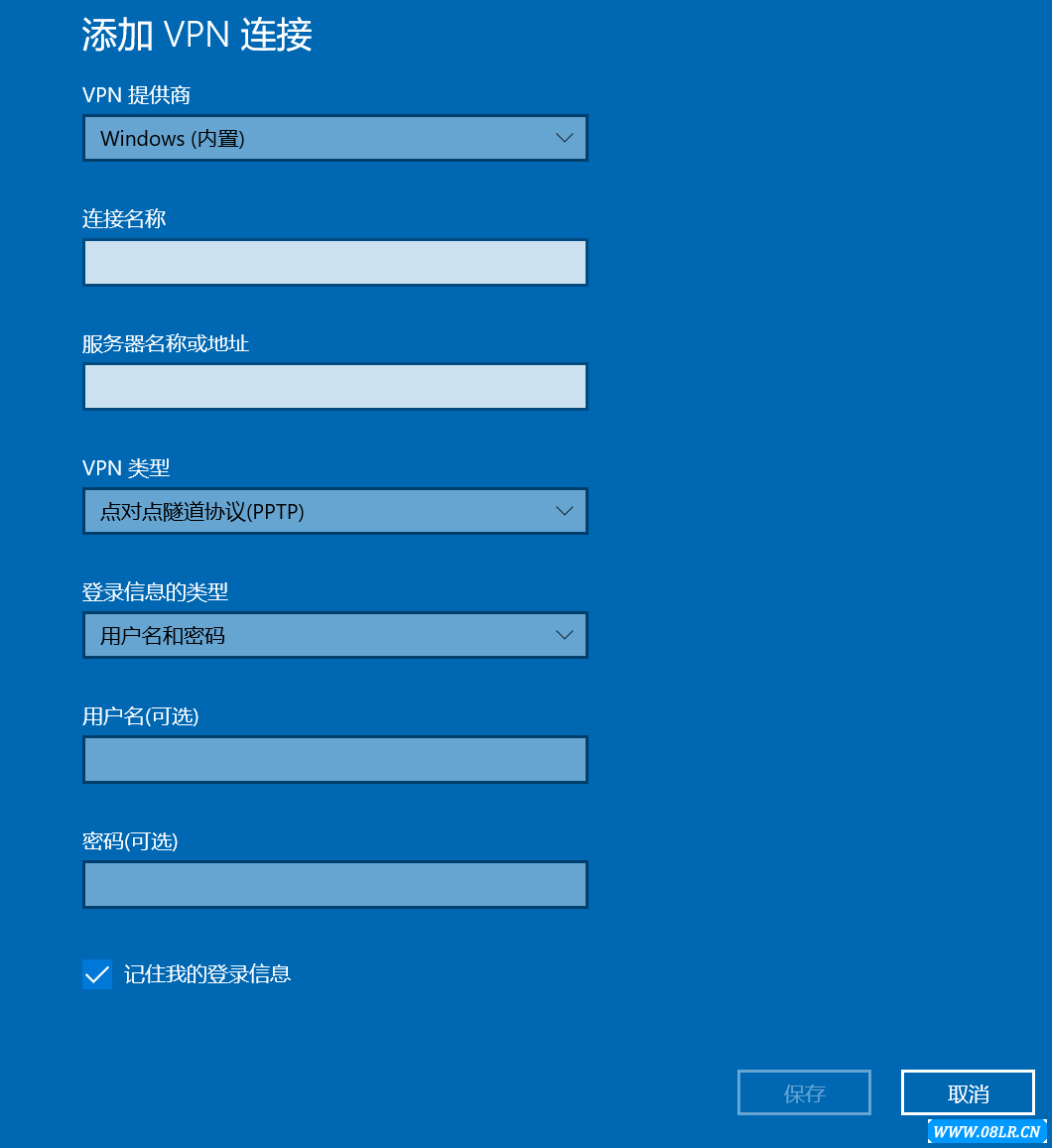
VPN技术通过加密与隧道技术,将用户电脑与远程服务器之间的连接转化为一个安全的私有网络,使用VPN,用户能够:
1、保护个人隐私,防止数据泄露;
2、避免网络监控,享受匿名上网;
3、安全访问公司内部网络,实现远程办公;
4、跨越地域限制,访问国外资源。
Windows 10 VPN设置步骤
1、打开设置:点击Windows 10系统右下角的“开始”按钮,选择“设置”(Settings)。
2、选择VPN:在设置界面,点击“网络和Internet”(Network & Internet),然后选择“VPN”(VPN)。
3、添加VPN连接:在VPN页面,点击“添加VPN连接”(Add a VPN connection)。
4、输入VPN连接信息:在“添加VPN连接”窗口中,请填写以下信息:
名称:为您的VPN连接命名,以便于识别;
服务商:选择VPN提供商的类型,如PPTP、L2TP/IPsec、SSTP或IKEv2;
地址:填写VPN服务提供商提供的服务器地址;
用户名和密码:填写连接VPN时所需的用户名和密码。
5、设置高级选项(可选):若需要设置高级选项,如指定代理服务器、启用或禁用默认路由等,请点击“高级设置”(Advanced settings)。
6、保存并连接:完成信息填写后,点击“保存”(Save)按钮,返回VPN页面,点击已添加的VPN连接名称,即可连接至远程服务器。
连接VPN时可能遇到的问题及解决方法
1、无法连接到VPN服务器:
- 确认VPN地址和端口是否正确;
- 检查网络连接是否稳定;
- 尝试重新启动VPN客户端或重启计算机。
2、连接成功,但无法访问网络资源:
- 检查是否已将VPN设置为默认路由;
- 尝试切换到其他VPN连接,查看是否为特定VPN连接的问题。
3、VPN连接不稳定,经常断开:
- 检查网络连接是否稳定;
- 尝试更换VPN服务器;
- 关闭其他占用带宽的软件或应用程序。
遵循以上步骤,您便能在Windows 10上轻松配置VPN,实现远程连接并确保数据安全,在使用VPN时,请务必选择信誉良好的VPN服务提供商,并定期更新VPN客户端,以维护您的网络安全,祝您使用愉快!
未经允许不得转载! 作者:烟雨楼,转载或复制请以超链接形式并注明出处快连vpn。
原文地址:https://le-tsvpn.com/vpnceshi/61163.html发布于:2024-11-13









还没有评论,来说两句吧...